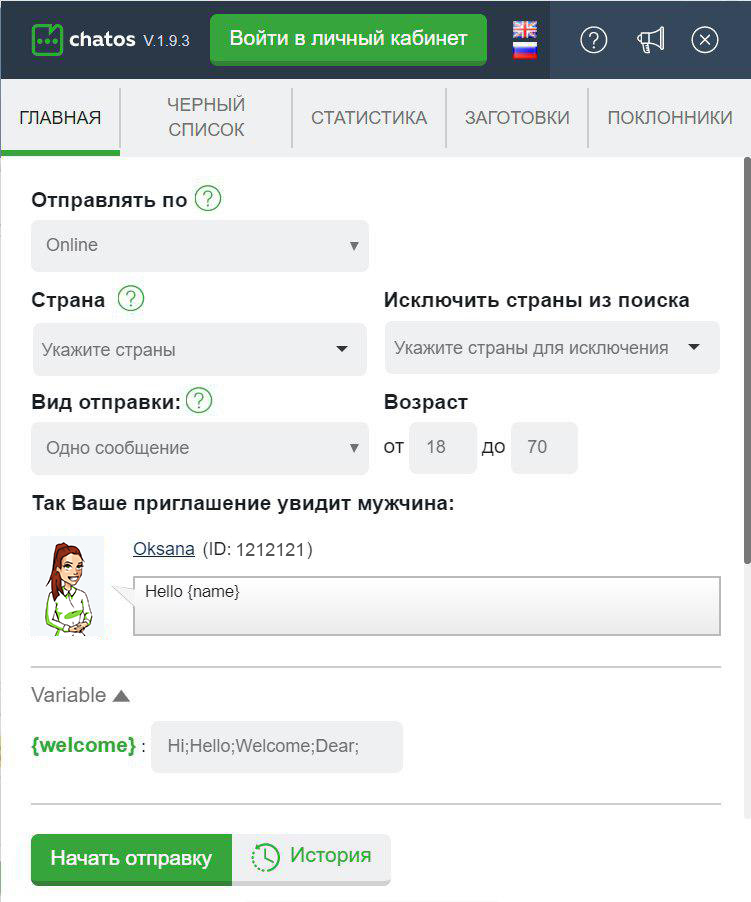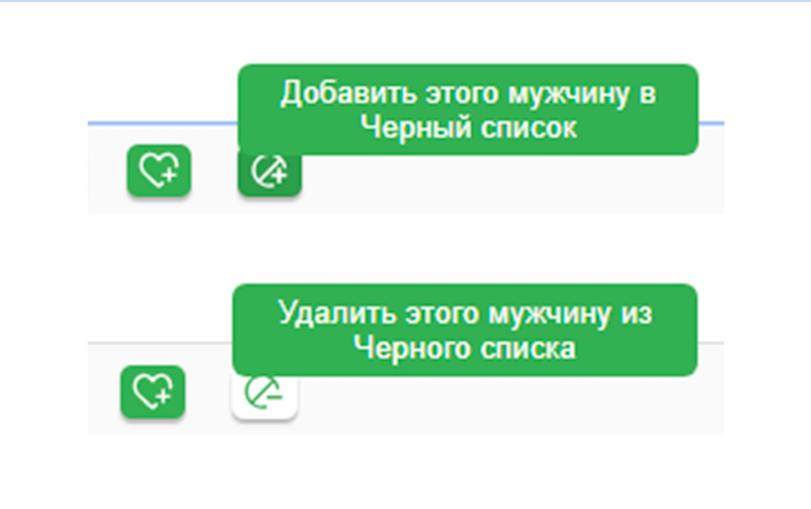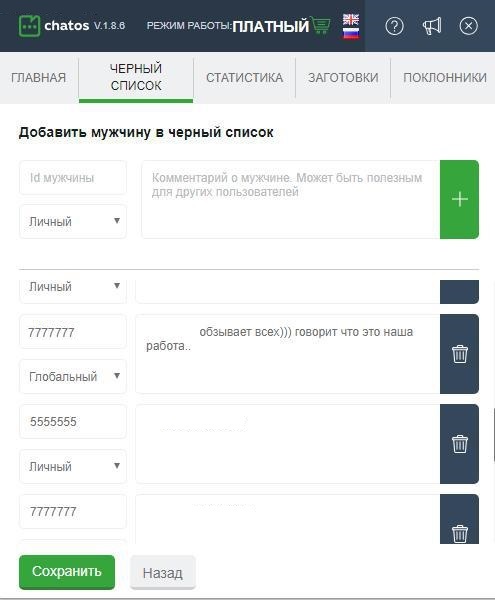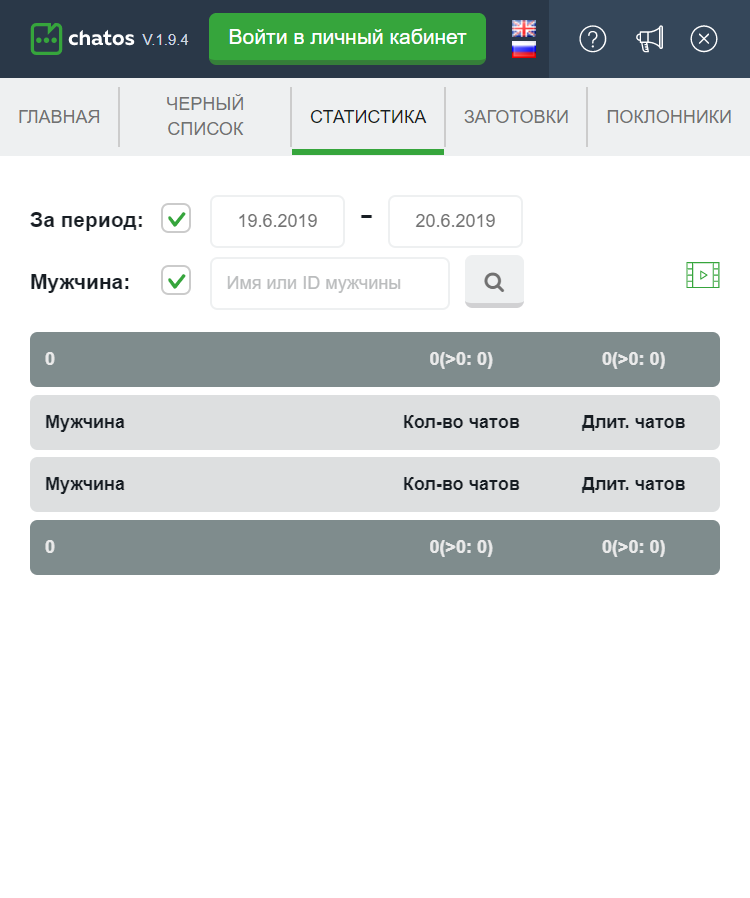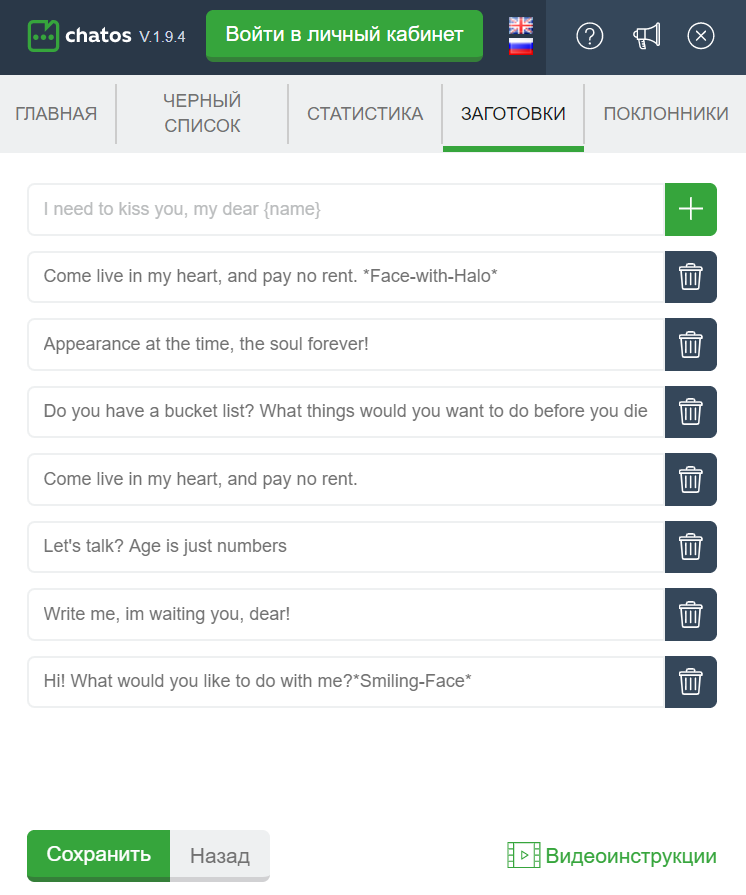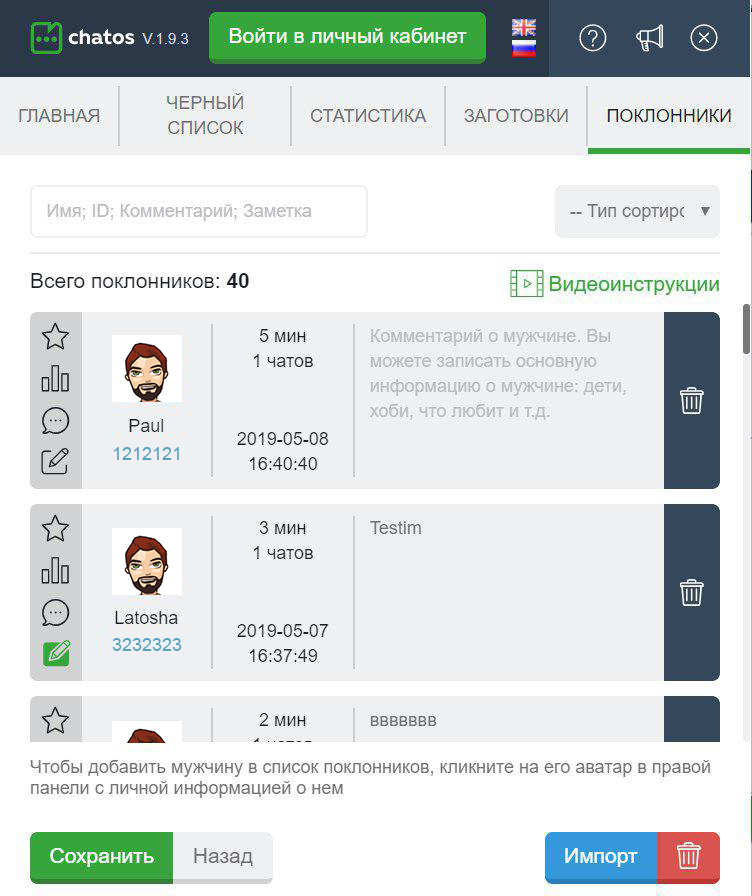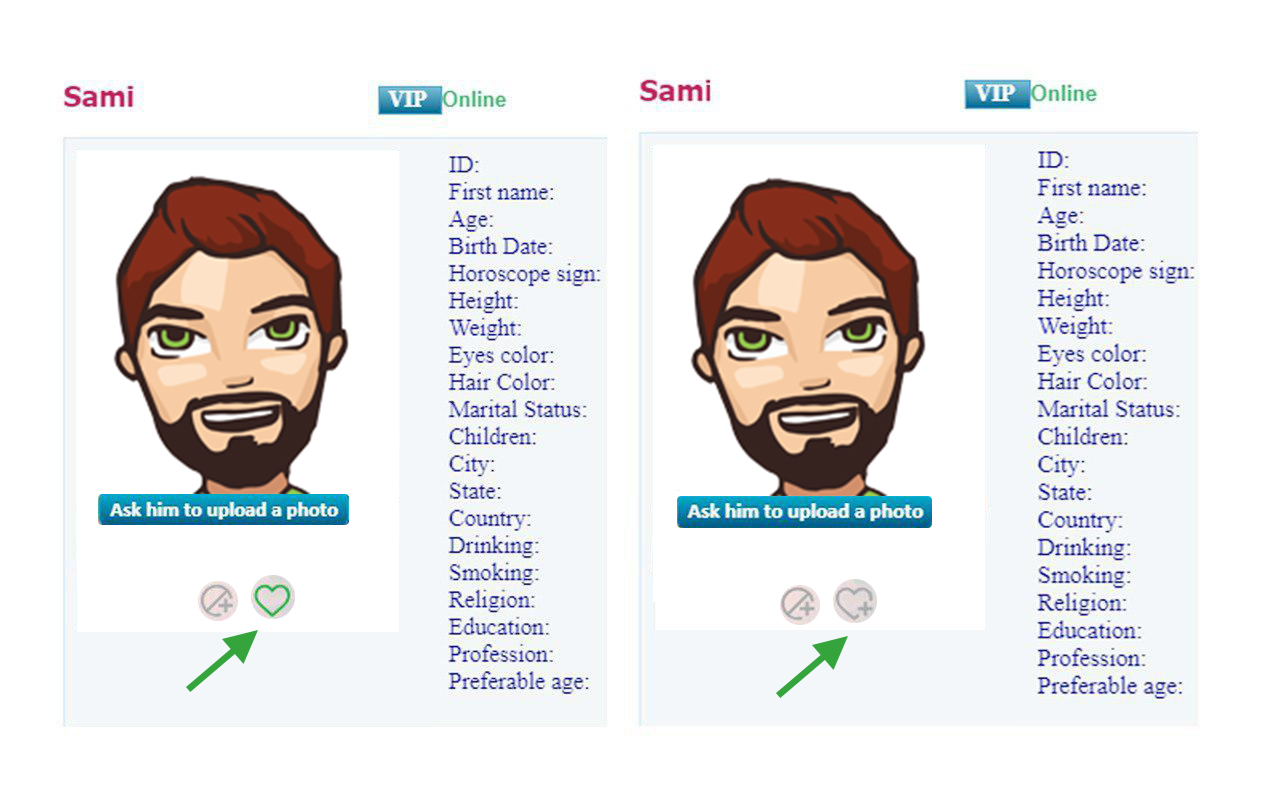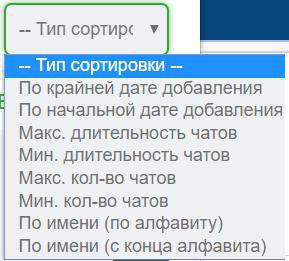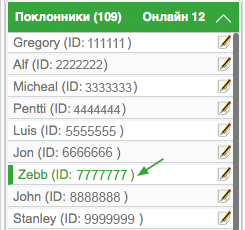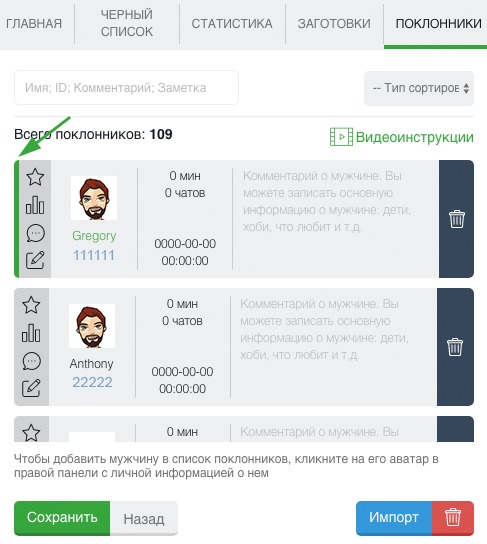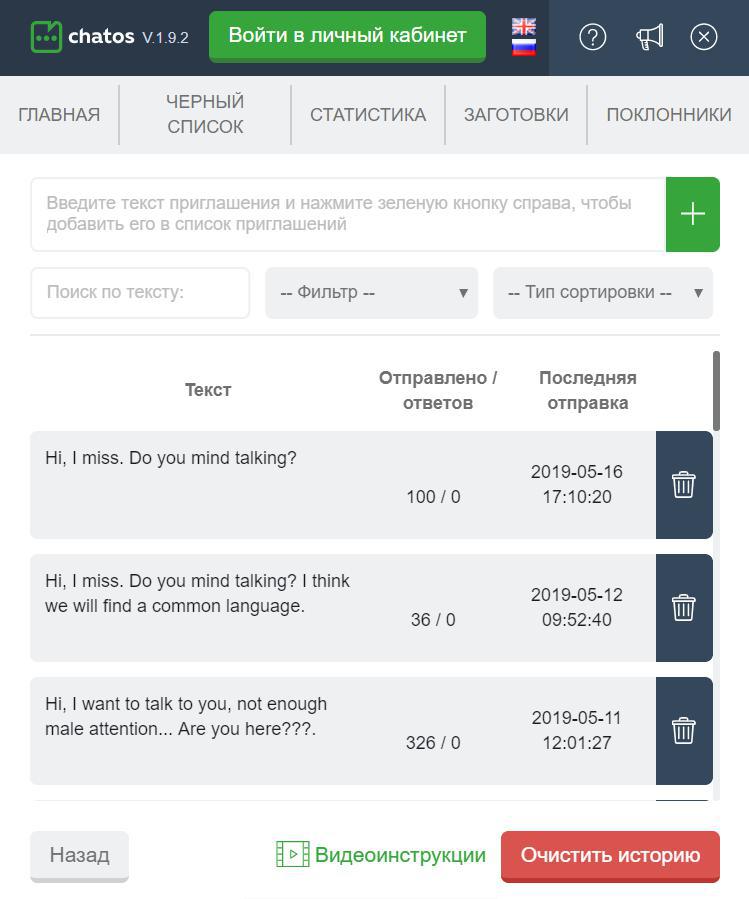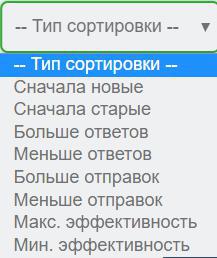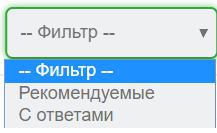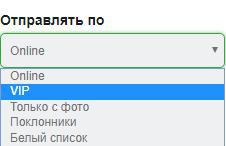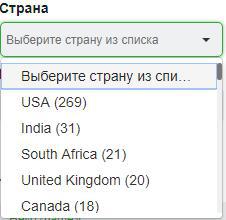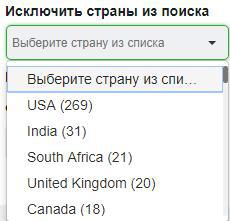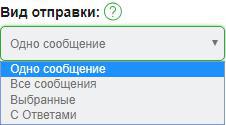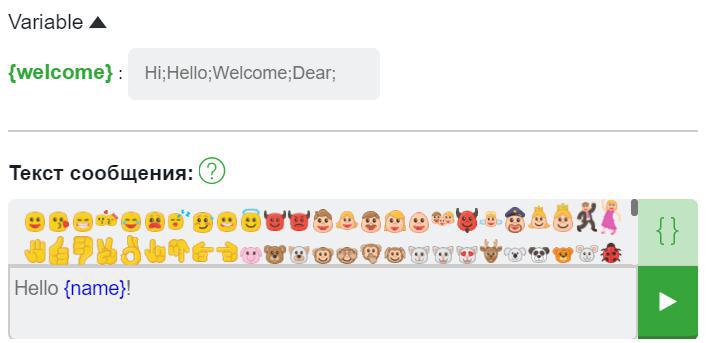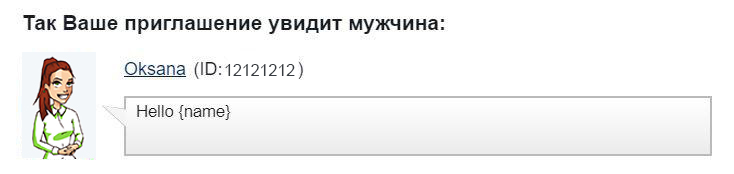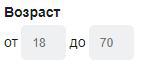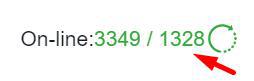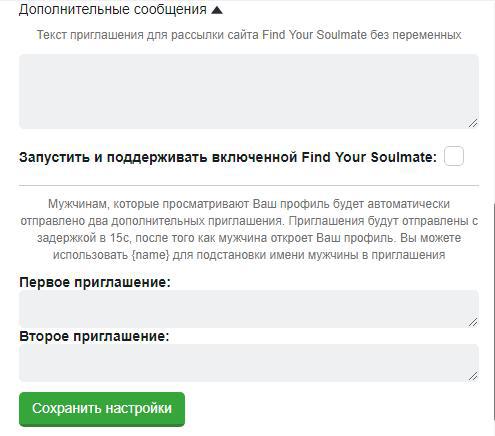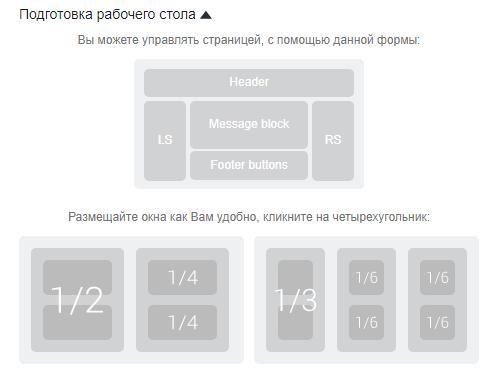С помощью расширения Вы легко и быстро настроите отправку приглашений в чат с учетом Ваших пожеланий благодаря широким возможностям выбора критериев и параметров.
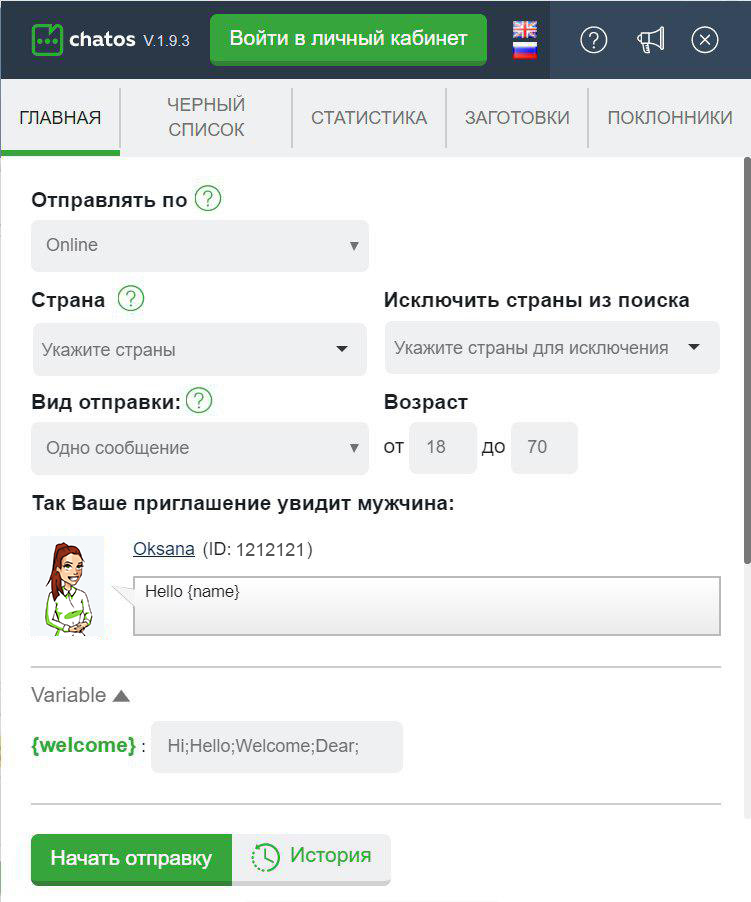
Подготовимся к отправке и познакомимся с основными инструментами.
«Черный список» – добавляйте мужчин, общение с которыми нежелательно для Вас. Укажите ID мужчины, Имя и кратко информацию о нем.
Выберите параметр Личный (мужчина будет в Вашем личном черном списке)
Сохраните изменения – и готово!
Глобальный черный список — список нежелательных мужчин для общения для девушек всего Вашего агентства внутри личного кабинета
Как добавлять мужчин в Глобальный Черный список —
здесь
Вы можете добавить/удалить мужчину из Личного Черного списка одним кликом прямо в чате. Просто кликните на иконку, символизирующую Черный список — и конкретный мужчина занесен в этот список. Аналогично работает быстрое удаление из списка. Добавить и удалить мужчину из Черного списка аналогичным способом можно, открыв профиль мужчины
Черный список единый для девушки в расширениях для чатов и для писем
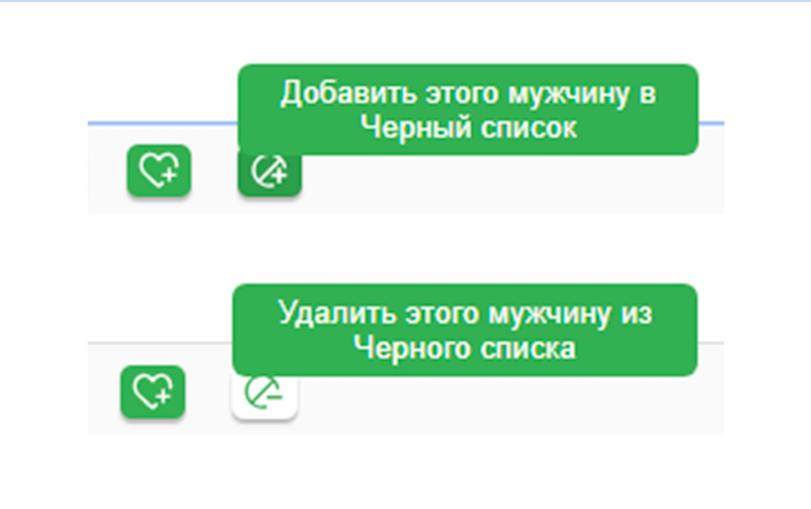
Мужчины из Черного списка никогда не получат приглашения. Обратите внимание, что Черный список не будет учитываться рассылкой от сайта Svadba.com “Find your soulmate”.
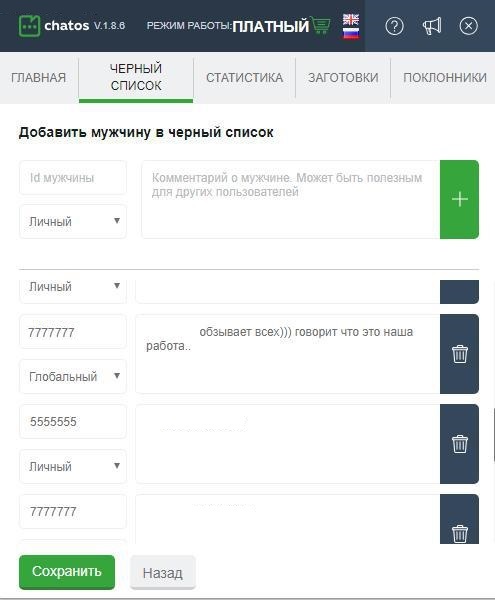
«Статистика» — место, где хранится информация о Ваших чатах. Сколько, когда, с кем, как долго. А фильтры поиска легко помогут Вам быстро находить нужную информацию.
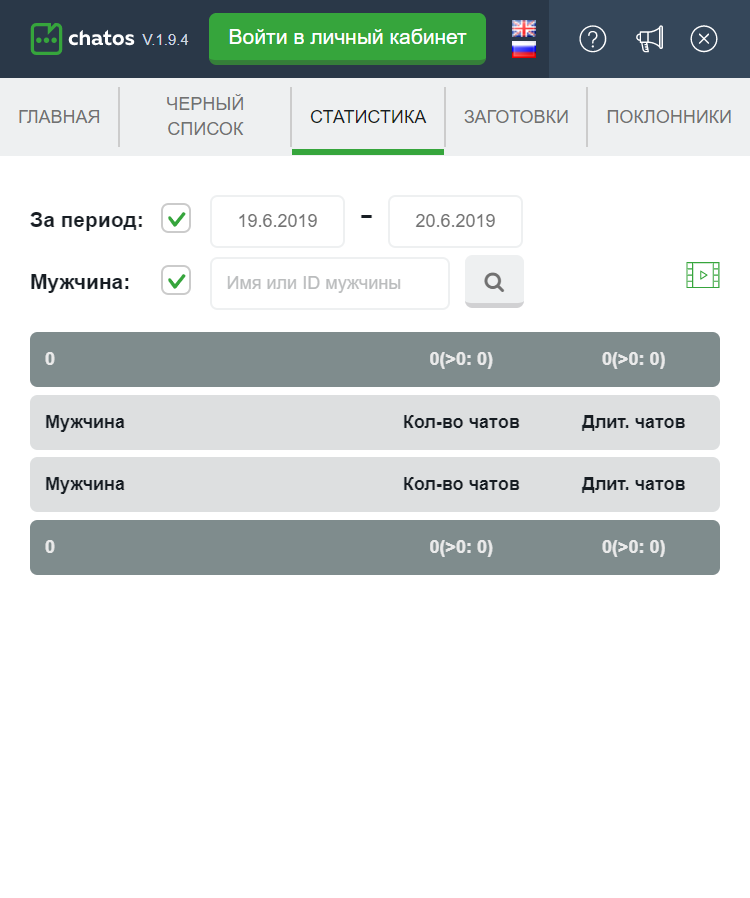
«Заготовки» — создайте для себя набор наиболее часто используемых фраз при общении и используйте их в чате для экономии времени, кликнув на иконку рядом с именем мужчины в окне «Входящие сообщения» на странице чата и выбрав нужную реплику.
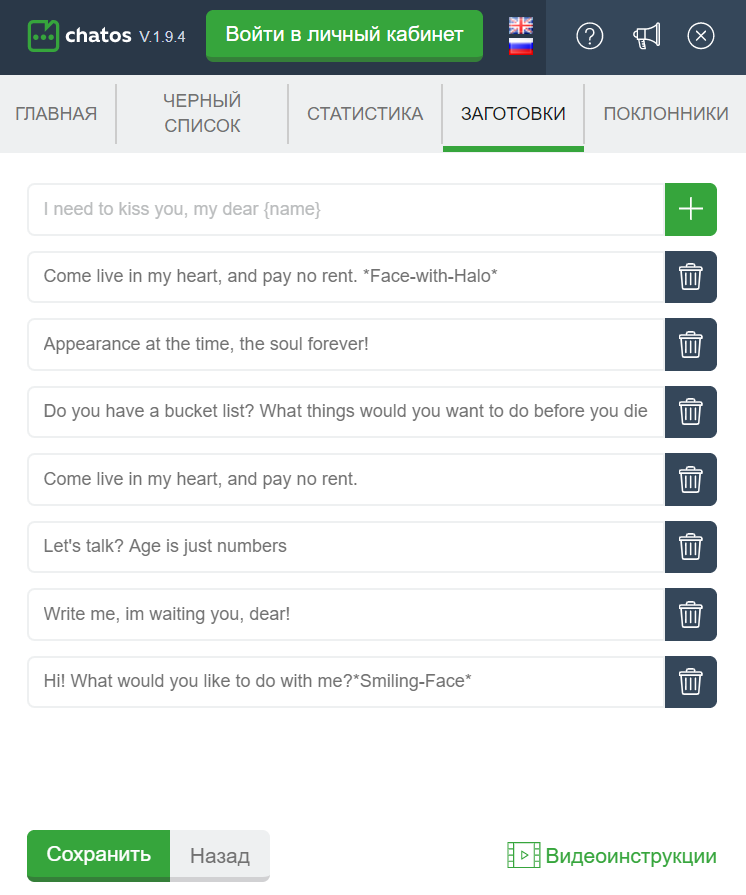
«Поклонники» — список Ваших самых перспективных и ценных собеседников.
Чтобы добавить мужчину в поклонники – просто наведите и кликните на аватар мужчины в окне чата, подтвердите действие и добавьте комментарий о нем. Теперь при общении с этим мужчиной – перед Вами всегда будет Ваш комментарий о нем, который Вы можете дополнять при необходимости.
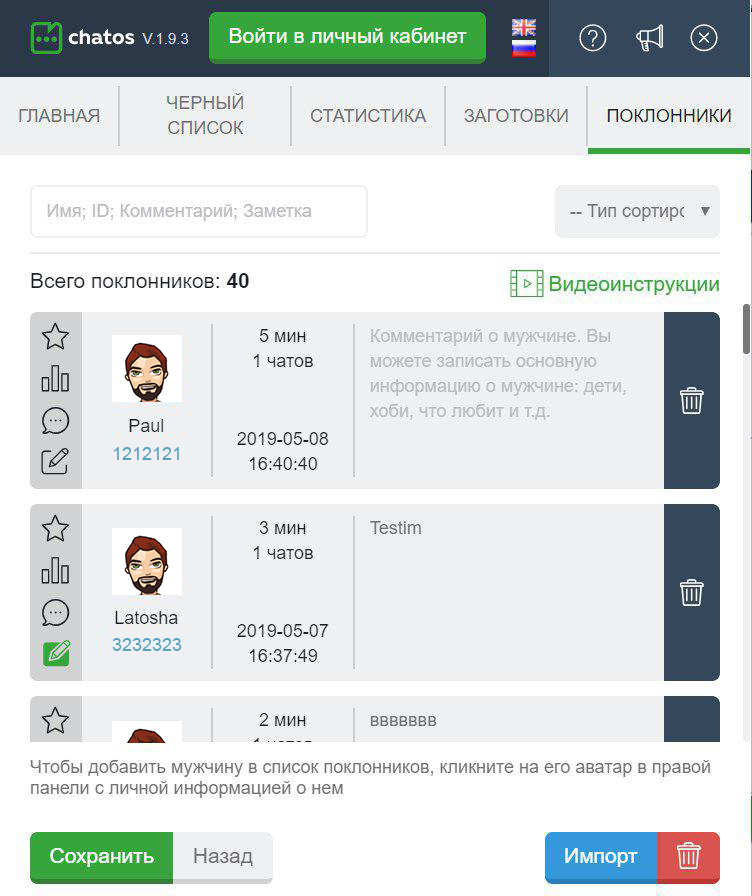
Также Вы можете добавить/удалить мужчину из Поклонников одним кликом прямо в чате. Просто кликните на иконку, символизирующую Поклонники — и конкретный мужчина занесен в этот список. Аналогично работает быстрое удаление из списка.
И в будущем, открыв чат, зеленое сердечко возле аватара мужчины даст Вам понимание, что он в списке Ваших Поклонников
Добавить и удалить мужчину из Поклонников аналогичным способом можно, открыв профиль мужчины.
Также в Поклонники автоматически добавляются все мужчины, с которыми был чат 10 минут и больше (конечно, при активном расширении для чатов).
Список Поклонников единый для Девушки в расширениях для чатов и для писем
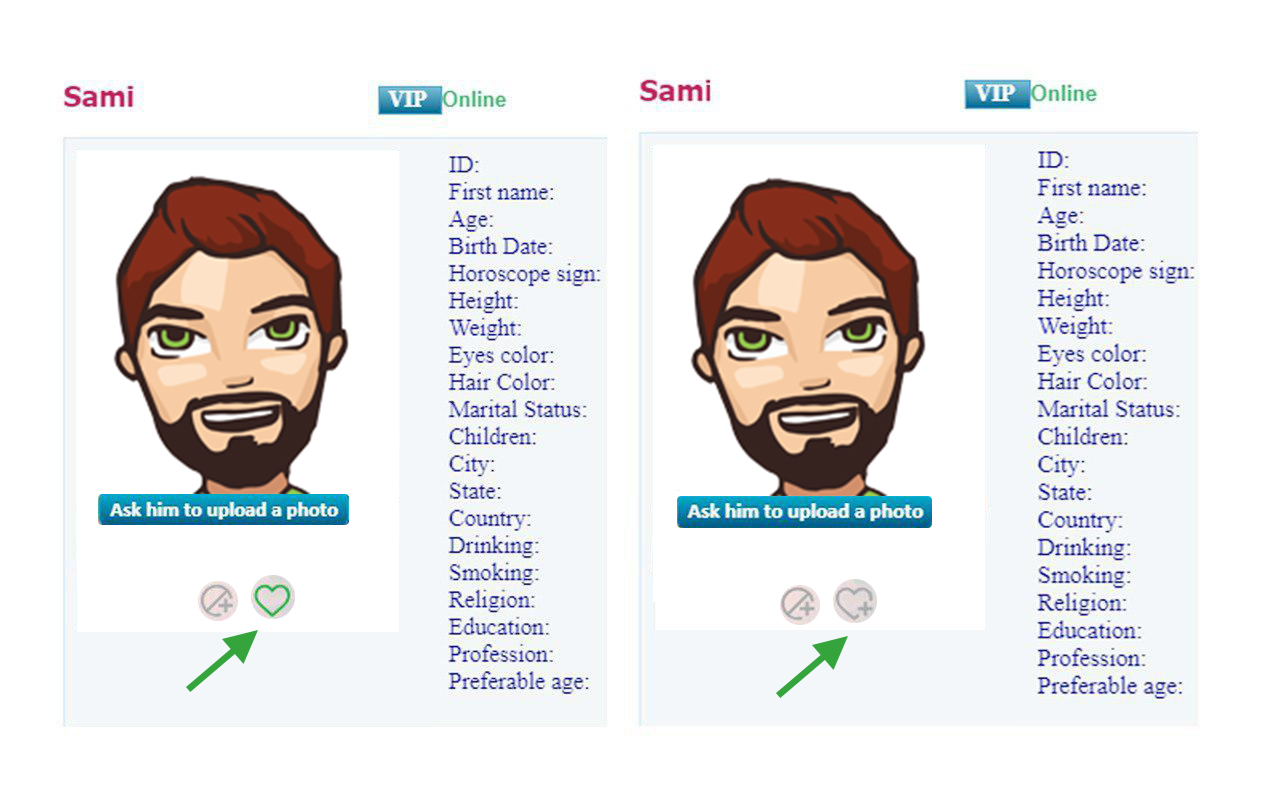
В разделе Поклонники иконки возле каждого Поклонника помогут Вам лучше взаимодействовать с мужчинами:
— Кликните на иконку-звездочку рядом с мужчиной — и он Ваш Избранный и в топе списка.
— кликните на иконку «статистика» и в мгновение перед Вами информация о Вашем общении с конкретным мужчиной (сколько чатов, продолжительность, когда).
А если Вы хотите посмотреть информацию о каждом чате — просто здесь же кликните на строчку с именем этого мужчины — статистика по всем чатам Вашему вниманию.
— Кликнув на иконку чата — Вам открывается чат с выбранным Поклонником.
— иконка «заметка» — это возможность создать или удалить заметку о мужчине. Все Ваши заметки добавляются с пометкой о времени, когда она была создана. Как работать с заметками —
здесь
Поиск по тексту обеспечит нужные сведения о Поклоннике за пару секунд. начните вводить ID, имя, слово, и система покажет список поклонников, найденных по введенному запросу, причем, система покажет Вам место, где встречается введенный Вами запрос Как это работает —
здесь
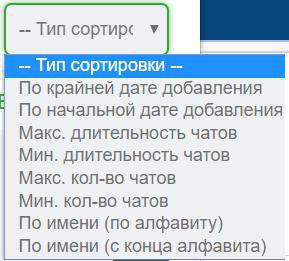
Если нужно быстро получить информацию по разным категориям Поклонников, вовремя обратить внимание на тех, с кем давно не было общения, с кем общались больше или меньше — для Вас Тип сортировки
Выберите и кликните на нужный параметр для классификации — и Ваши Поклонники сортированы в нужном порядке.
С помощью кнопки
“Импорт” Вы можете загрузить в раздел Поклонники список новых мужчин в пару кликов. Для этого кликните кнопку на кнопку “Импорт”, введите через запятую или точкой с запятой или разделять пробелом ID новых мужчин, кликните Импортировать. Готово! Закрываем. Ваши новые Поклонники добавлены в список
Просматривая список поклонников, Вы легко определите, кто из Ваших фаворитов только что (в течение крайних двух минут) вышел в онлайн.
Так это выглядит в окне чата:
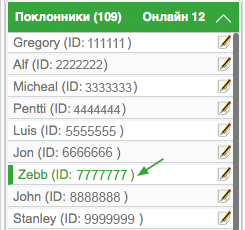
А так это выглядит в разделе Поклонники в расширении
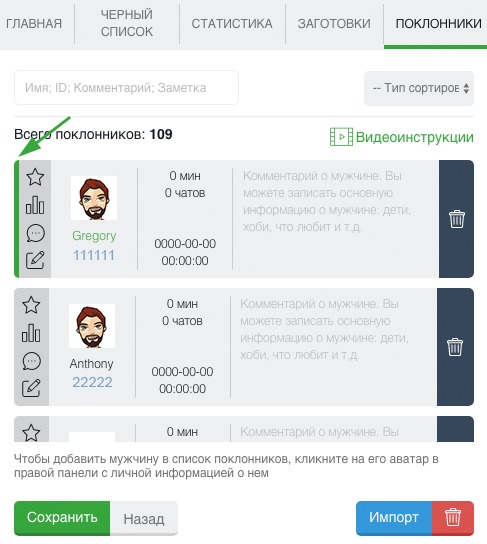
«История» — архив Ваших отправленных приглашений в чат. Здесь Вы можете видеть текст, какое количество раз приглашение было отправлено, количество ответов, дату последней отправки сообщений.
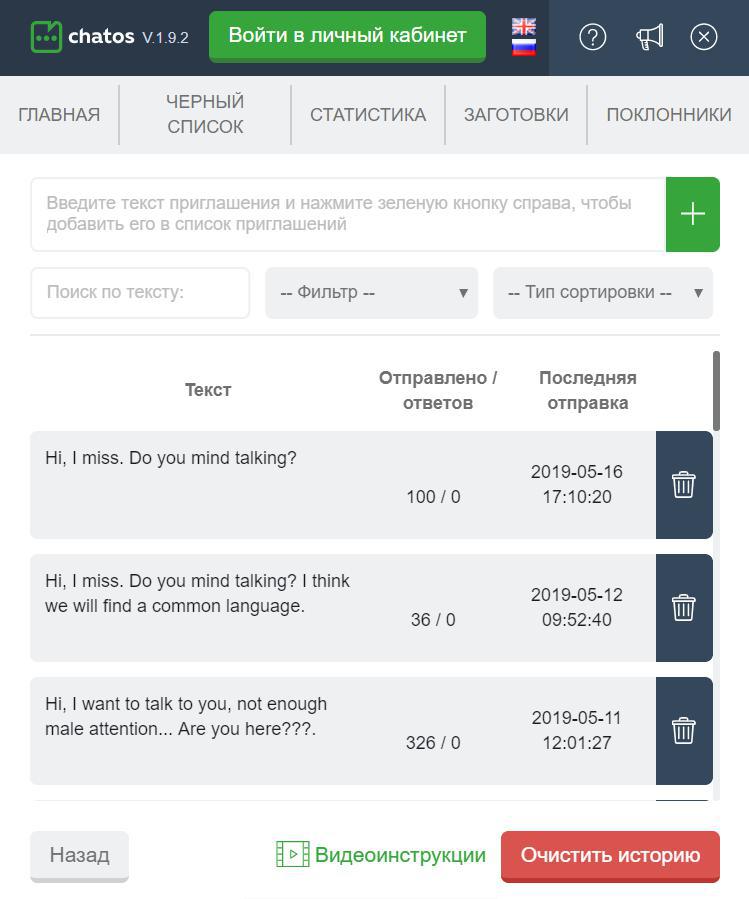
А насыщенность цвета сообщений быстро сориентирует Вас по количеству ответов. Чем насыщеннее зеленый цвет- тем рейтинговее сообщение.
В «Историю» Вы можете добавлять сообщения вручную. Введите текст и сохраните. Так Вы сможете быстро обновлять базу приглашений (особенно эффективно при отправке нескольких разных сообщений)
Если Вам нужно начать «с чистого листа» и история отправленных сообщений и информация о них Вам уже не нужна просто кликните на кнопку «Очистить Историю» и подтвердите Ваше действие.
С помощью сортировки и поиску по тексту найти необходимые приглашения или же проанализировать приглашения на “эффективность” очень легко
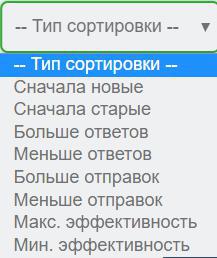
Если использовать фильтр “С ответами” — и Вашему вниманию все Ваши приглашения, на которые мужчины отвечали.
Фильтр «Рекомендуемые» это еще один способ выделить Ваши «работающие» сообщения
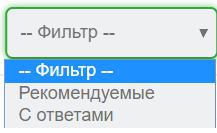
Пройдемся подробно, как это работает
Сначала
скачайте – установите расширение в браузер. Перейдите на страницу чата сайта Svadba.com и (иконка расширения станет активной) – расширение готово к работе – запустите его.
Как настроить и запустить отправку
Выбираем критерии:
В разделе
Отправлять по выберите категорию получателей:
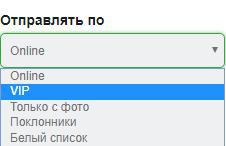
◈⠀⠀Online – отправка приглашений будет осуществляться мужчинам, которые сейчас онлайн на сайте (исключив поклонников и мужчин из черного списка)
◈⠀⠀VIP –отправка приглашений мужчинам, кто активно общается на сайте Svadba.com
◈⠀⠀Только с фото – отправка мужчинам, в профилях которых есть фото (кроме поклонников и мужчин из черного списка)
◈⠀⠀Поклонники – мужчины из Вашего списка поклонников
◈⠀⠀Белый список – отправка мужчинам, с которыми было общение в чатах или письмах со всеми девушек Вашего личного кабинета (кроме черного списка и Ваших поклонников)
В разделе
Страна Вы можете выбрать конкретные страны (одну или несколько) на отправку или оставить все страны из списка
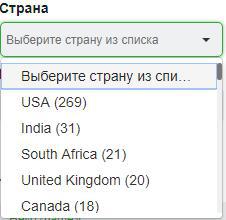
А в разделе
Исключить страны из поиска — Вы можете указать страны, представителям которой не нужно отправлять сообщения
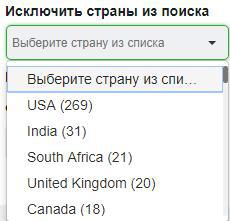
Выберите в разделе
Вид отправки приглашения, которые Вы хотите отправлять:
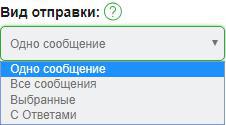
Если Вы выберите:
➤⠀⠀Одно приглашение — это значит, что для отправки Вам необходимо создать новое приглашение в поле
«Текст сообщения». При создании приглашения обратите внимание, что зеленым шрифтом будет выделен текст, который мужчина увидит на экране. Остальной текст он увидит только, когда откроет сообщение.
Функция проверки Текста сообщения на наличие ссылок и e-mail’ов не допустит отправки приглашения c таковыми и сообщит Вам о необходимости изменить текст.
У Вас есть возможность добавлять в текст сообщения переменную — приветствие {welcome} мужчине (для которой Вы можете создавать значения сами, разделяя их точкой с запятой)
И кликнув на иконку {}. Вы можете добавить переменные {name},{age}, {city},{country} одним кликом в текст сообщения.
А еще “разукрасьте” эмоционально свое сообщение. Просто установите курсор в нужном месте в сообщении и кликните на нужный емодзи.
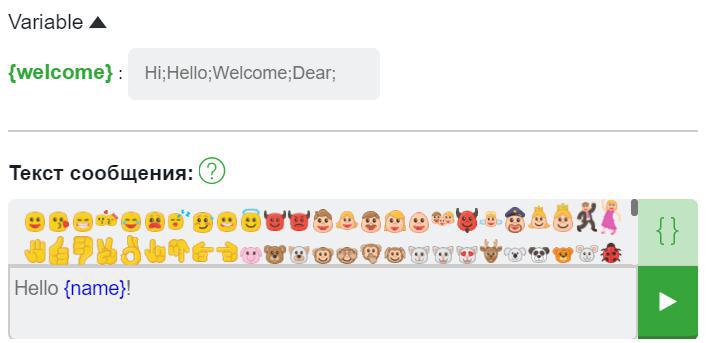
Вы будете четко понимать, как мужчина увидит Ваше приглашение на своем экране с помощью Предпросмотра
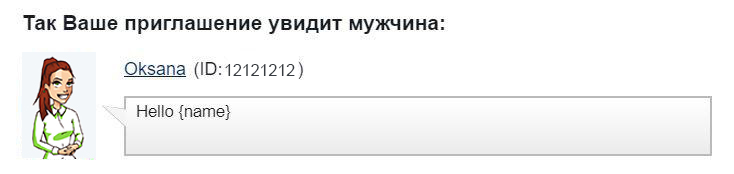
➤⠀⠀Все сообщения — будут отправляться все сообщения из Вашей предыдущей истории в случайном порядке
➤⠀⠀Выбранные — отправка избранных сообщений из Вашей истории. Кликните в списке на желаемые сообщения и они будут оправляться в случайном порядке
➤⠀⠀А
с ответами — отправятся приглашения из Вашей истории, на которые мужчины отвечали.
Затем в разделе
Возраст укажите желаемый возраст мужчин-получателей
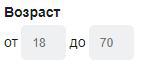
После выбора категорий мужчин на отправку, система покажет Вам, скольким мужчинам, соответствующим Вашим заданным требованиям, отправится приглашение в чат
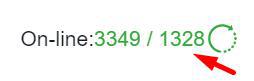
Еще Вы можете настроить
Дополнительные сообщения:
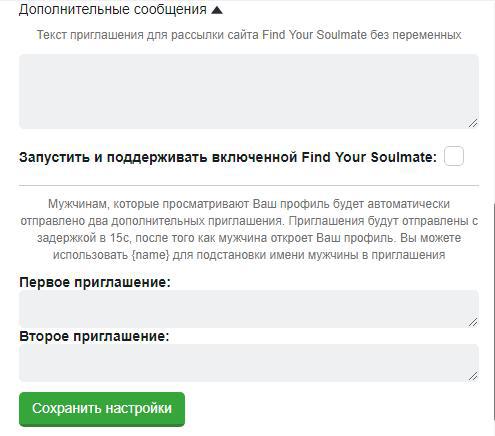
— Создав сообщение и установив галочку в соответствующем окне рассылка сайта Find Your Soulmate будет поддерживаться активной все время, когда у Вас нет чатов
— Создав еще два дополнительных приглашения в чат – мужчина увидит их с промежутком в 15 секунд после того, как начнет просматривать Ваш профиль.
После создания или редактирования «Дополнительных сообщений» — не забудьте кликнуть на «Сохранить настройки»
Плюс Вы можете настроить Ваше рабочее место как Вам удобно с помощью
Подготовка рабочего стола:
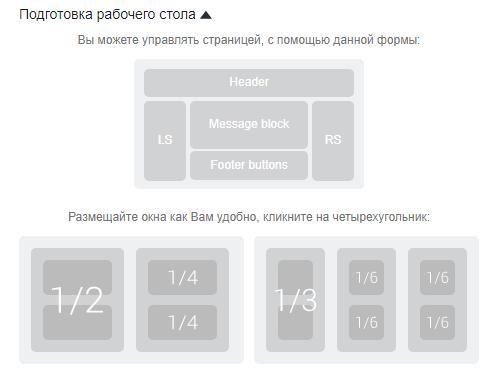
Убирайте или возвращайте ненужные блоки на странице, кликнув на необходимый участок
Размещайте окна на экране Вашего компьютера в удобном для Вас месте и размере. Выберите желаемое расположение на схематическом рабочем столе
Все готово! Кликаем
«Начать отправку» или кнопку быстрого старта отправки справа от текста сообщения — и радуемся новым собеседникам.
Дополнительные фишки в расширении:
➫⠀⠀История переписки — кликнув в окне чата на мужчину, с которым была переписка ранее, Вы увидите кнопку «Показать историю переписки с мужчиной». Кликнув на нее – Вам откроется содержание чатов с мужчиной с указанием даты и времени отправки каждого сообщения.
➫⠀⠀Таймер чатов – в окошке «Входящие сообщения» на странице чата во время текущего чата Вам показывается счетчик длительности чата рядом с именем мужчины. Общайтесь и наблюдайте за продолжительностью чата с конкретным мужчиной в реальном времени.
➫⠀⠀При ответе мужчины на Ваше сообщение, отправленное с помощью расширения для чатов, Вы получите звуковое
уведомление о начале чата «New message» и всплывающее окно, информирующее о начале чата, в нижнем правом углу экрана.
➫⠀⠀Автопереводчик – Вам не обязательно знать английский язык в совершенстве, чтобы быть понятой мужчиной. Пишите фразу в окне для ввода текста и кликайте Translate – и перед Вами фраза в английской версии.
➫⠀⠀Видеоинструкции – Если Вы не знаете или сомневаетесь, как работает функция — кликните на иконку «Видеоинструкция» или вопросительный знак (?). Прямо в расширении Вам откроется видео, которое научит Вас использовать инструмент правильно
➫⠀⠀чат ChatOS support – По любым возникающим вопросам по пользованию системой ChatOS девушки и их переводчики могут обратиться к специалистам техподдержки ChatOS прямо со страницы чата на Svadba.com. Пишите! ChatOS -онлайн
Рекомендации по использованию расширения для чатов
Используя в комплексе с расширением для чатов также
расширение для писем, Вы сможете увеличить шансы, чтобы находить новых поклонников и получать максимальные результаты и удовольствие от пребывания на сайте Svadba.com.
Скачать расширение для чатов для Svadba.com
Надеемся, Вам понравится расширение ChatOS для чатов на сайте Svadba.com.
Важно знать! В Telegram канале
ChatOS news публикуются все новинки по каждому инструменту и функции расширения.
Только здесь Вы сможете своевременно узнавать, что нового, что изменилось и как этим пользоваться детально, пошагово, со скриншотами.
Присоединяйтесь в ChatOS news по ссылке:
https://t.me/ChatOS_news
Если Вы не знаете, как подключить Telegram и перейти в канал — выполните несколько простых шагов, как описано здесь:
https://chatoptimizer.com/your-requests
Команда ChatOS желает Вам продуктивного поиска и приятного общения!